Reklaam
Projektijuhtimise mallid on edukate projektide paljundamisel oluline koostisosa. Koos Microsoft Exceli tasuta mallid, saate oma lihtsad arvutustabelid muuta võimsateks projektihaldusriistadeks.
Selles artiklis leiate mõned kõige kasulikumad ja tasuta Microsoft Exceli projektihalduse ja projekti jälgimise mallid, mida soovite kasutada oma järgmise projekti jaoks.
Selles artiklis:
- Microsoft Exceli projektihalduse mallid
- Kolmanda osapoole projektihalduse mallid Exceli jaoks
- Microsoft Exceli mallide haldamine
Microsoft Exceli projektihalduse mallid
Vaatame parimaid Microsoft Exceli projektihalduse malle.
Märge: Katame siin nii omamaiste kui ka kolmandate osapoolte mallid. Eelinstalleeritud Exceli arvutustabelimallide leidmiseks avage Excel ja otsige vastavat märksõna Uus dokumendi ekraan. Kui olete juba Excelis, minge aadressile Fail> Uus malliotsingu kuvamiseks. Kontrolli Microsoft Exceli mallide haldamine allpool olevast jaotisest.
Exceli projekti ajajoone mallid
Excelis on mitu Microsofti pakutavat ajajoont ja Ganti diagrammimalle, kuid see integreerib ka Vertex42 malle, mis on arvutustabelite üks populaarsemaid kolmanda osapoole ressursse.
1. Tööplaani ajakava
Tööplaani ajakava mall sobib mitmeastmelise põhiprojekti jaoks. Kui sisestate oma andmed töölehele, värskendatakse teekaart automaatselt.
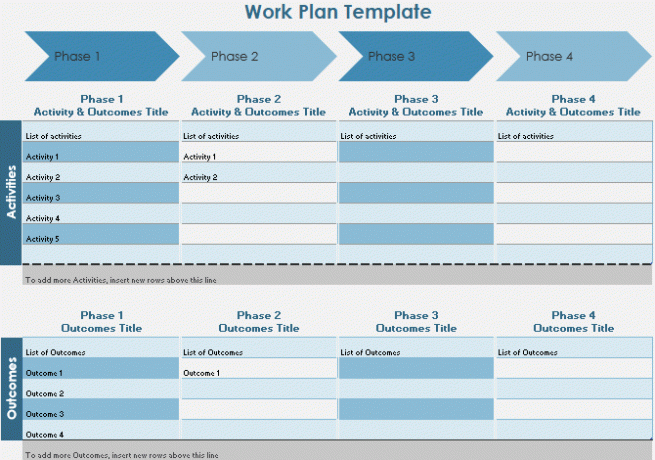
See mall on Microsoft Excel 2016-ga eelinstalleeritud.
2. Ganti diagrammi kuupäeva jälgimise kuupäev
Ganti graafikud Kas vajate Exceli või PowerPointi jaoks Ganti diagrammi malli? Siin on 10 ainulaadset valikutEdusammude jälgimiseks pole teil vaja Microsofti projekti. Need Gantti diagrammimallid Exceli ja PowerPointi jaoks aitavad teil projekti sama hästi hallata. Loe rohkem on klambrid iga projektijuhi tööriistakomplektis. Need aitavad teil visualiseerida oma ülesannete voogu ja jälgida edusamme.
Selle malli abil saate minimaalse vaevaga luua tervikliku Gantti diagrammi. Sisestage lihtsalt iga ülesanne koos kirjeldusega, kellele see on määratud, protsent, mis näitab edusamme, alguskuupäev ja eraldatud päevad lõpuni.
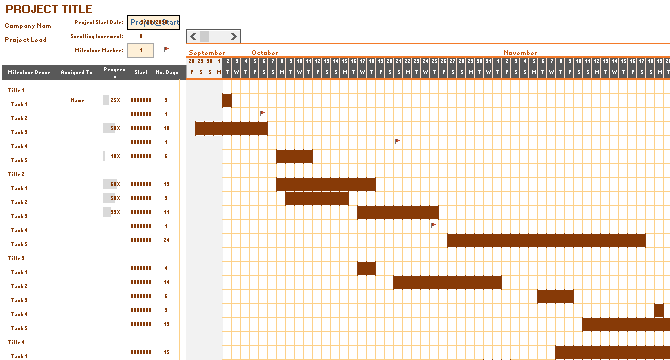
See mall on Microsoft Exceli vaikeseade.
3. Verstapost ja ülesandeprojekti ajajoon
Kui soovite integreerida verstapostid põhiajaskaalasse, on see Vertex42 pakutav mall ideaalne. See ühendab Gantti diagrammi parimad elemendid, st ülesandevoo visualiseerimise, ajakava kohal hõljuvate vahe-eesmärkidega. Kujutise asustamiseks täitke lihtsalt vastavad tabelid.
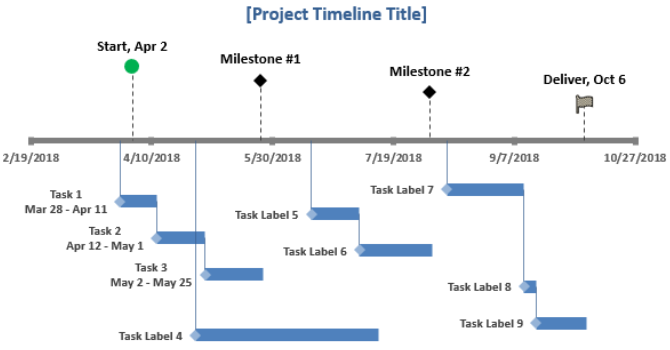
Selle malli leiate Excelis otsides.
Exceli projektiplaani mall
Projektiplaan on dokument Kuidas projekti hallata Word-mallidegaProjektijuhtimises on ettevalmistamine pool võitlust. Projekti korraldamiseks ja dokumenteerimiseks peate vajama palju erinevaid aruandeid, vorme või plaane. Alustamiseks oleme koostanud valiku Wordi malle. Loe rohkem mis võib vajada Exceli diagramme, kuid on muul viisil Microsoft Wordis koostatud. Põhiprojektide puhul võite siiski pääseda ainult Microsoft Exceli dokumendist.
4. Lihtne Ganti diagramm
Kui otsite Exceli mallihoidlast projektiplaanide malle, leiate peamiselt erinevaid Gantti diagrammi variatsioone, sealhulgas Vertex42 lihtsat Ganti diagrammi. Ülaltoodud Gantti diagrammist eristab projekti etappide kaasamine.
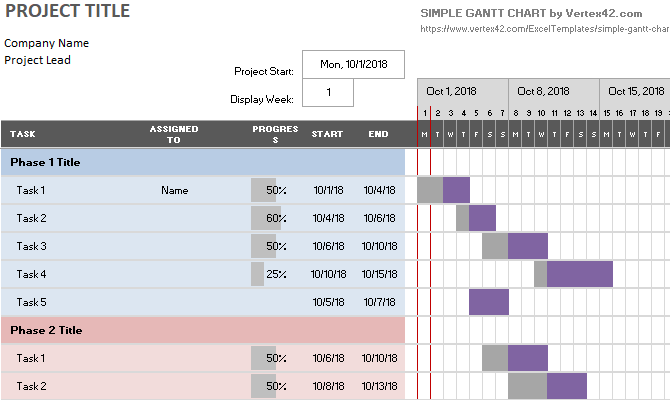
See mall on lisatud Microsoft Excelisse.
Projektiplaan pole tegelikult midagi sellist, mille tavaliselt Excelis kokku panite. Kuid kui teie projekt on piisavalt lihtne, näiteks peo planeerimine, on kindel üheleheline mall, mis loetleb olulised ülesanded ja võimaldab teil ajakava ja eelarve määratleda. See Office Templates Online'i mall on hea algus.
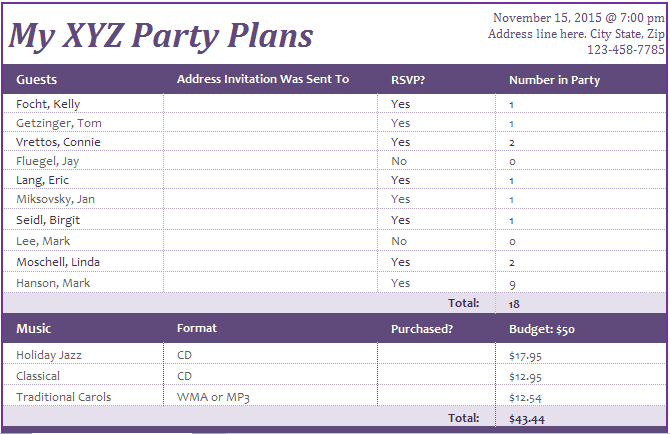
Exceli projekti jälgija mall
Otsima jälitaja avab jälgimiseks loodusliku segu isiklikest ja ettevõtlusega seotud Exceli arvutustabelimallidest. Saate otsingut kitsendada, valides kategooriad, mis on seotud teie käsitletava projektihaldusülesandega.
6. Tegevuspõhine kulude jälgija
Selle jälgimismalli abil saate ülevaate toote otsestest, kaudsetest ning üldistest ja administratiivsetest kuludest.
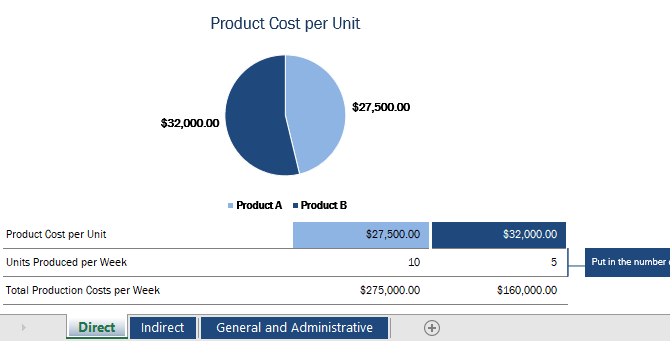
See Vertex42 mall on hädavajalik, kui käsitlete mitut erinevat klienti, projekti ja / või väljundit. See ühendab projekti üksikasjad, kulud, ülesande olekud ja maksetähtajad.
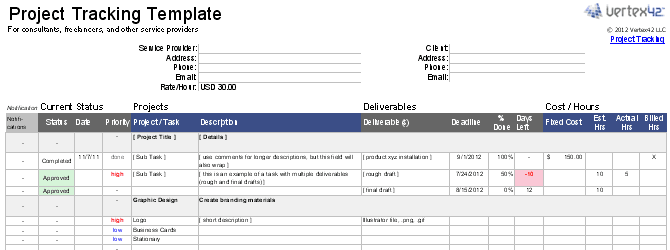
Äriplaani mallid
Microsoft Office'il on oma kategooria äriplaanid Kuidas kirjutada äriplaanKas kavatsete asutada oma ettevõtte? Alusta plaanist! Järgige meie äriplaani kirjeldust või kasutage mõnda meie koostatud malli. Loe rohkem . Kasuta soovitatud äriotsing ja valige Äriplaanid kategooria paremal.
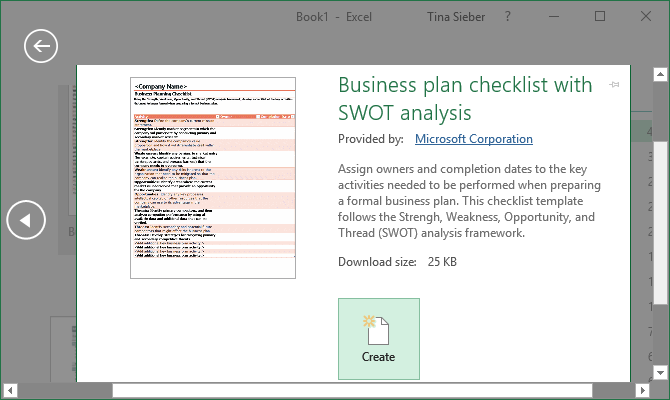
Leiate järgmised Microsoft Exceli mallid:
- Stardikulud
- Äriplaani kontrollnimekiri
- Äriplaani kontroll-loend koos SWOT-analüüsiga
Rohkem äriplaani mallid Parimad äriplaani mallidIga ettevõte vajab plaani. Need mallid muudavad teie äriplaani kirjutamise lihtsaks. Nutikas struktuur, suunavad küsimused ja nutikas disain annavad teile uue karjääri alguses edumaa. Loe rohkem , vaadake meie spetsiaalset artiklit.
Online-mallide otsimine
Kas te ei leia Excelis täpset projektihalduse malli? Exceli arvutustabelimallide laiema valiku saamiseks pöörduge kolmanda osapoole veebiressursi poole. Soovitame järgmisi saite.
Sellel veebisaidil on mõned suurepärased projektihalduse mallid Microsoft Office 2003 ja uuemate versioonide jaoks. Sait märgib, et selle mallid on enamasti seotud projektide ajastamisega. Kõik keerukam võib vajada Microsoft Projectit või muud projektihaldustarkvara.
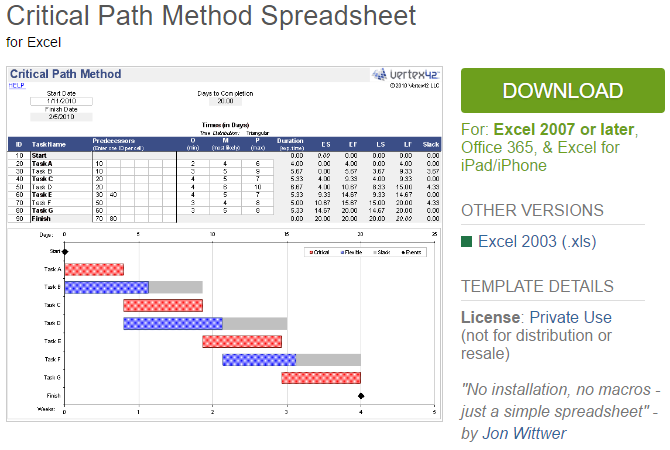
Sisse projektijuhtimisele pühendatud leht, leiate kasuliku materjali loendi, mis sisaldab, kuid mitte ainult, järgmist:
- Ajaskaala
- Projekti eelarvestamine
- Kriitilise tee meetod
Igal lehel on mallide kiire ülevaade, üks või mitu malli ning täiendavad näpunäited vastava projektihaldusriista jaoks. See on suurepärane ressurss lootustandvatele projektijuhtidele.
TidyFormil on auväärne valik Microsoft Exceli projektihaldusmalle. Kõige populaarsemad kategooriad on loetletud kodulehel. Kui te ei leia kohe vajalikku, lülitage sisse Äri või proovige otsingufunktsiooni.
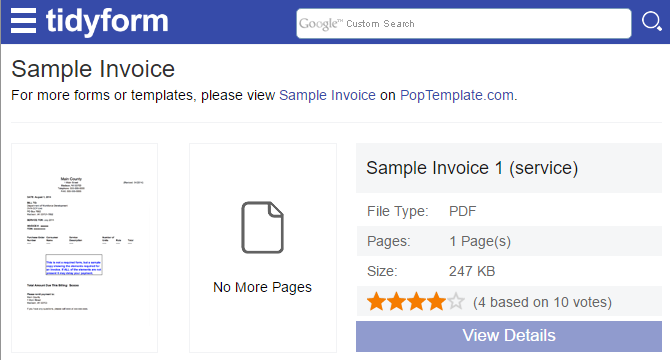
Jaotise alaossa kerimisel näete populaarsete kategooriate ja seotud kategooriate loendit. Sellest võib abi olla just siis, kui proovite leida just õiget malli.
Soovitame järgmisi lehti:
- Ganti diagramm
- Projektiettepanek
- Töö jaotusstruktuur
Kas otsite endiselt ideaalset malli? Võib-olla peate looma kohandatud Exceli mallid Kuidas kiiresti säästa kohandatud Exceli malli?Exceli mallid on universaalselt kasulikud - need aitavad teil hoida oma rahanduse korras, juhtida projekti ja korraldada oma elu. Näitame teile, kuidas luua oma kohandatud mall. Loe rohkem saada täpselt seda, mida soovite.
Microsoft Exceli mallide haldamine
Esiteks vaatame, millised mallid olete juba Microsoft Excelisse installinud. Selle meeleavalduse jaoks woleme kasutanud programmi Excel 2016, kuid Microsoft Office 2013 ja Office 2019 puhul on protseduur sarnane.
Vaikeväärtused
Microsoft Exceli käivitamisel sisaldab esimene kuvatav aken võrgumallide otsinguvälja. Kui alustate olemasolevast töövihikust, minge aadressile Fail> Uus samale vaatele jõudmiseks.
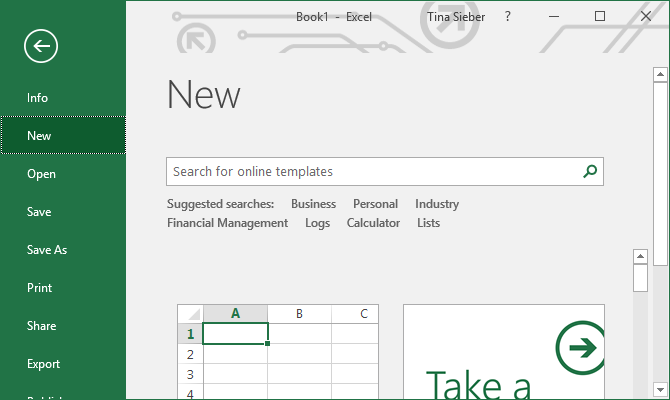
Microsoft Excel pakub valikut eelinstalleeritud malle. Need on loetletud otsinguvälja all. Lemmikute lisamiseks klõpsake kirje sümbolit paremas alanurgas vastaval sümbolil.
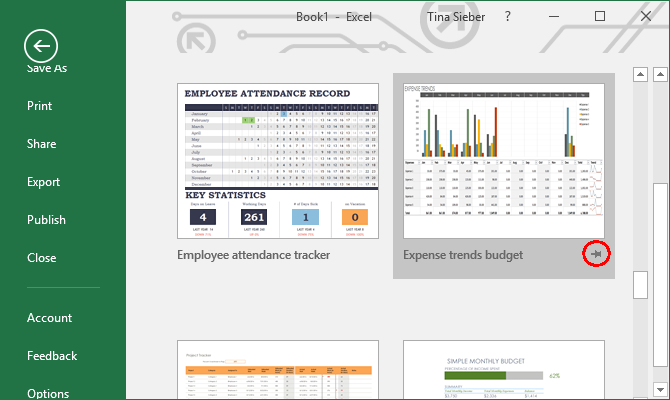
Otsige veebist rohkem projekti malle
Kiireim viis vajaliku malli leidmiseks on selle otsimine. Kui olete hakanud otsima näiteks terminit projekti, näete otsingule vastavate mallide kõrval ka mallikategooriaid.
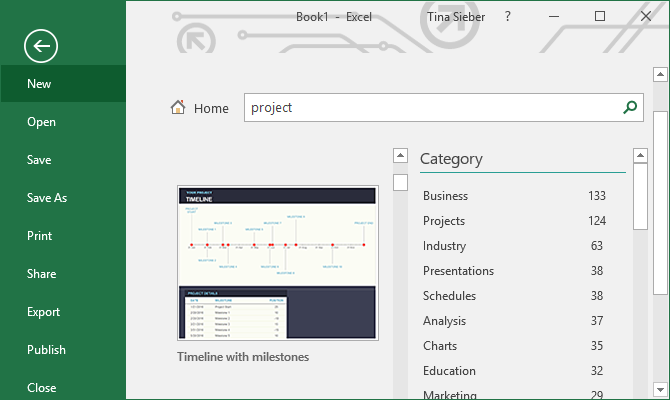
Kitsendage otsingut
Kena funktsioon on see, et saate otsingut kitsendada, valides mitu kategooriat. See aitab teil välistada mallid, mis võivad sobida teie märksõnaga, kuid mitte soovitud kategooriaga. Negatiivse poole pealt võite leida, et täiuslik mall pole Microsoft Excelis saadaval.

Vaadake ja looge oma mall
Malli klõpsamisel kuvatakse eelvaade koos lühikese kirjeldusega, mida mall pakub. Võite malli ka selle eelvaates kinnitada; sümbol asub paremas ülanurgas.

Malli allalaadimiseks ja kasutamiseks klõpsake nuppu Loo nuppu, mis avab uue Microsoft Exceli töövihiku, mille mall on eeltäidetud.
Mall valmis, seatud, mine
Kui olete selles, vaadake meie nimekirja kasulikud kontorimallid 10 malli kontoris aja säästmiseksKas on dokumente, mida kirjutate ikka ja jälle? Olenemata sellest, kas tegemist on koosolekute päevakavade, arvete või olekuaruannetega, võiksid mallid teie tööd lihtsamaks muuta. Teie aja kokkuhoidmiseks oleme koostanud 10 malliideed. Loe rohkem ja varuma ärikirja mallid Teie aja kokkuhoiuks 15 Microsoft Wordi ärikirja malliMallid on aja säästjad. Koostasime siin 15 ärikirja malli, alates eellepingutest tänuavalduste kaudu viideteni. Need mallid aitavad teil enesekindlalt suhelda. Loe rohkem .
Oleme varem käsitlenud palju projektijuhtimise näpunäiteid ja nippe. Kui olete mallidega hakkama saanud, võiksite kaaluda täiendavaid tööriistu ja lahendusi. Näiteks kas teadsite seda? Outlook on suurepärane projektijuhtimiseks Kuidas kasutada Outlooki lihtsate ülesannete ja projektihalduse jaoksOutlook võib töötada lihtsa tööriistana projektide ja ülesannete haldamisel. Näitame teile, kuidas seadistada Outlooki ülesanded meeldetuletuste ja tähtpäevade määramiseks, ülesannete määramiseks ja lipsude sidumiseks. Loe rohkem ? Samamoodi võiks ka kasutage projekti juhtimiseks OneNote'i Kuidas kasutada projektijuhtimiseks Microsoft OneNote'i?OneNote on ideaalne koostöövahend väikeste meeskondade lihtsate projektide haldamiseks. Ja see on täiesti tasuta. Vaadake, kuidas OneNote aitab teie projektidel startida! Loe rohkem . Ja sa võiksid integreerida OneNote Outlooki projektihalduseks Lülitage Outlook OneNote'i integreerimisega projektihaldustööriistaksOneNote saab teha rohkem, kui arvate. Näitame teile, kuidas muuta Outlooki toimingute loend võimsaks projektihaldusriistaks, kasutades Outlooki pistikprogrammi OneNote. Loe rohkem ? Võimalusi on lõputult.
Kui otsite endiselt tugev projektijuhtimise tööriist Asana kasutamise juhend algajatele ükskõik millise projekti jälgimiseksAsana on üks parimatest töövahenditest, mida saate tasuta kasutada. Siit saate teada, kuidas saate Asana abil projekti jälgida. Loe rohkem , proovida Asana.
Tina on tarbijate tehnoloogiast kirjutanud juba üle kümne aasta. Tal on loodusteaduste doktorikraad, diplom Saksamaalt ja MSc Rootsist. Tema analüütiline taust on aidanud tal silma paista MakeUseOfi tehnoloogiaajakirjanikuna, kus ta nüüd juhib märksõnade uurimist ja toiminguid.


